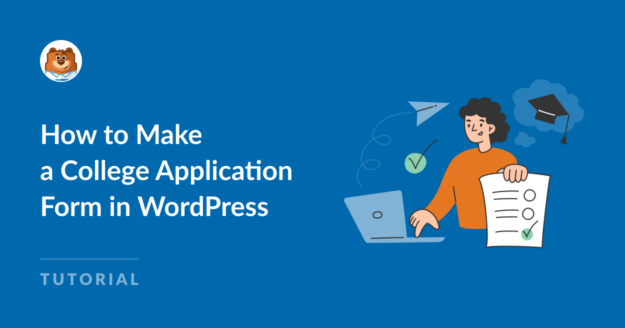AIサマリー
現在ではオンライン出願が主流であり、学生はポータルサイトのフォームに学業情報を記入できることを期待しています。
オンラインの大学入学願書は、入学希望者があなたの学校に適しているかどうかを確認するために必要なすべての詳細を送信するのに役立ちます。
この投稿では、WPFormsプラグインを使ってテンプレートで簡単に大学入学願書を作成する手順を説明します。
WordPressで大学入学願書を作成する方法
WPFormsプラグインを使えば、WordPressで必要なフォームのほぼすべてのタイプを超簡単に作成できます。以下のステップに従って始めてください:
- ステップ1:WPFormsプラグインをインストールする
- ステップ 2: Form Locker アドオンを入手する
- ステップ3:大学入学願書のデザイン
- ステップ4: フォームにリピーターフィールドを追加する
- ステップ5: 申請者フォーム通知の設定
- ステップ6:応募フォームの締切日を設定する
- ステップ7:大学入学願書の発行
- 大学入学願書に関するFAQ
- 次に、グループ登録フォームの作成方法について説明します。
ステップ1:WPFormsプラグインをインストールする
WPFormsは、その使いやすさ、柔軟性、強力な機能により、オンライン大学入学願書の作成に理想的な選択肢です。ユーザーフレンドリーなドラッグ&ドロップのインターフェイスで素早くフォームを作成することができます。
このガイドに従うには、Form Locker Addon を含むWPForms Pro ライセンスが必要です。このアドオンにより、フォームへのアクセスを制御し、入力制限を設定し、締め日を指定することができます。

ライセンスを購入したら、WordPressサイトにWPFormsプラグインをダウンロード、インストール、有効化してください。このステップでヘルプが必要な場合は、WordPressにプラグインをインストールするための初心者ガイドをご覧ください。
ステップ 2: Form Locker アドオンを入手する
次に、Form Lockerアドオンをインストールしましょう。これは、大学入学願書に期限を設定し、設定した日時が過ぎると自動的に閉じるようにするものです。
WordPressのダッシュボードからWPFormsに移動し、メニューからAddonsオプションをクリックします。
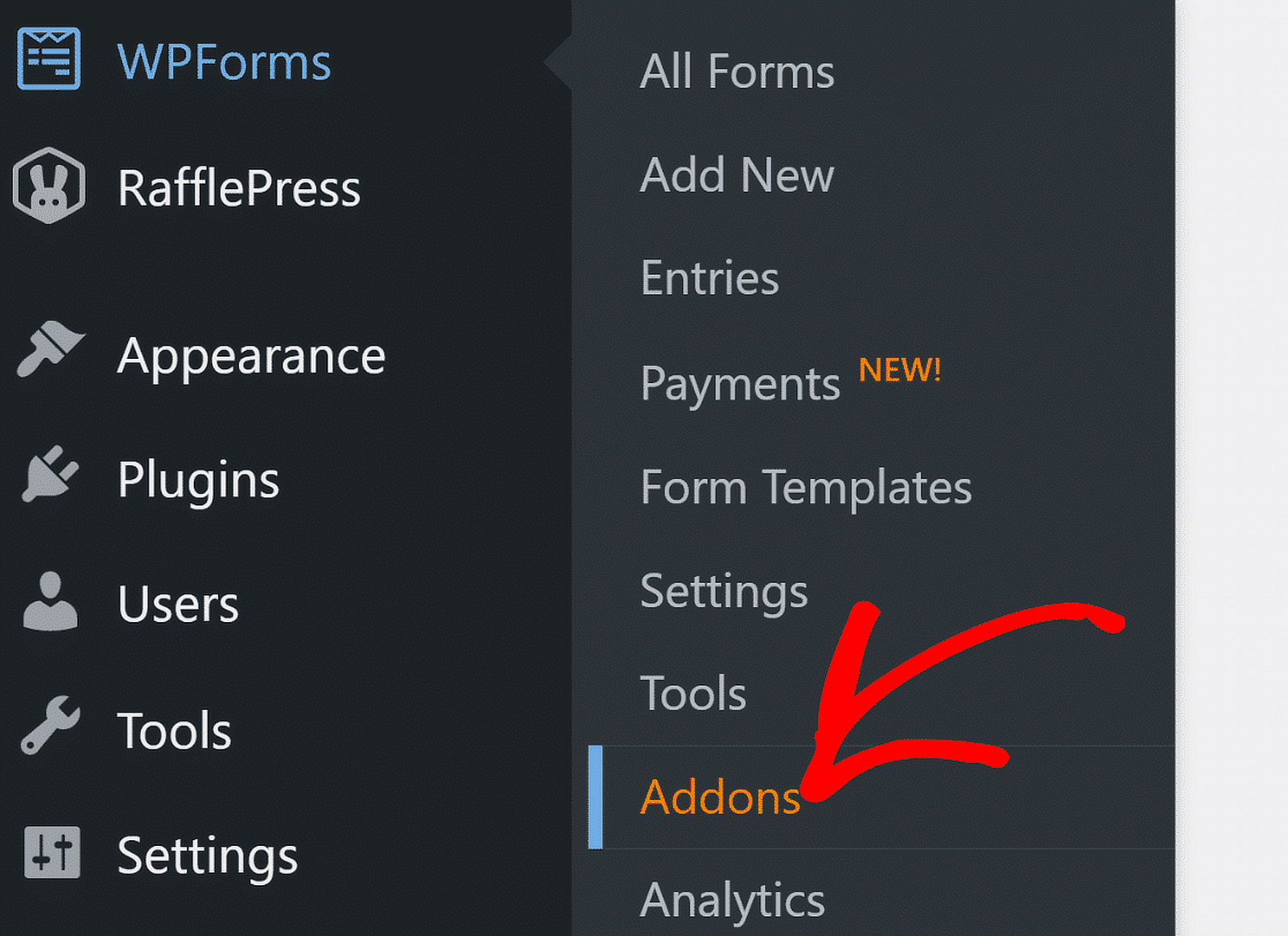
次に、検索フィールドを使うか下にスクロールして Form Locker Addon を見つけ、アドオンのインストールボタンをクリックします。
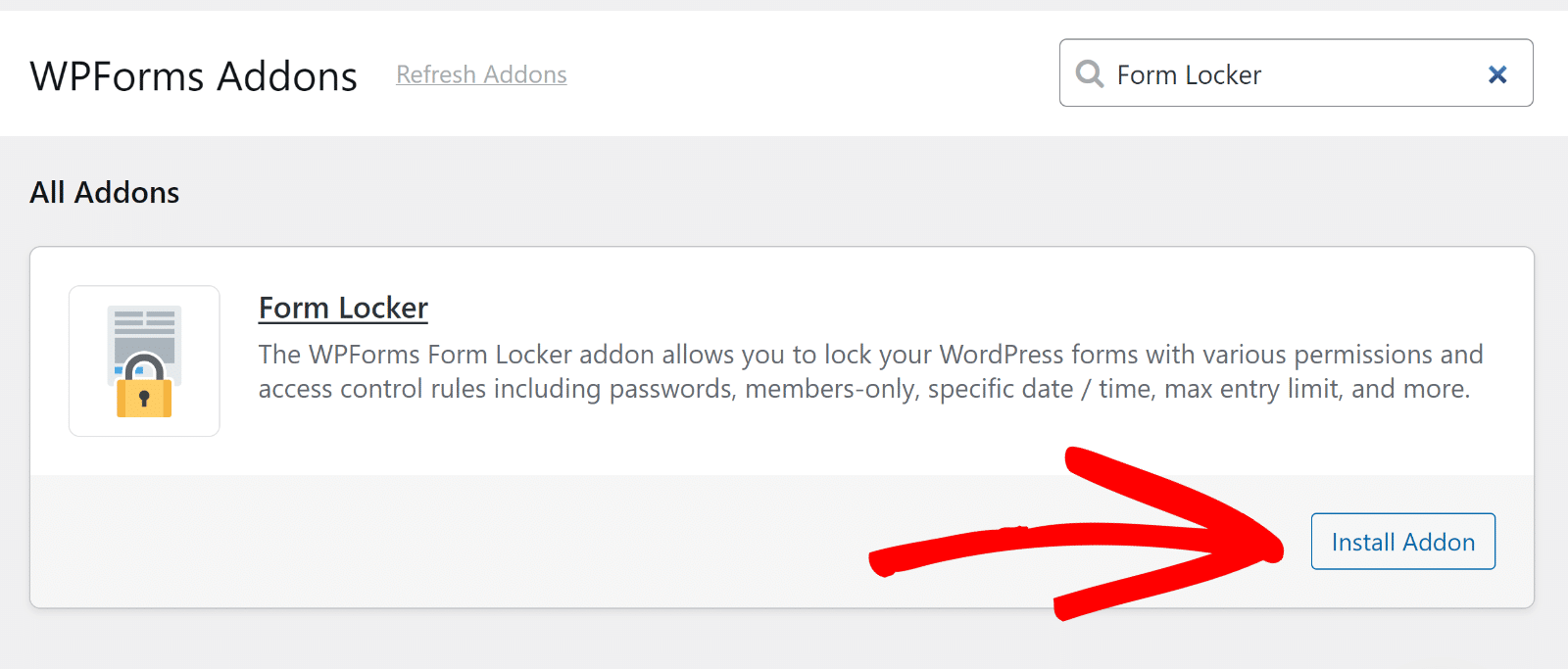
これでフォーム作成の準備は完了です。次に大学入学願書テンプレートを開いて、フォーム作成プロセスを開始しましょう。
ステップ3:大学入学願書のデザイン
WPFormsを使えばフォームの作成はとても簡単です。また、テンプレートを利用することができるので、フォームをデザインする作業のほとんどはすでにあなたのために行われています!
それでは、大学入学願書テンプレートを使ってスピードアップしてみましょう。WordPressのダッシュボードから、WPForms " Add Newにアクセスしてください。
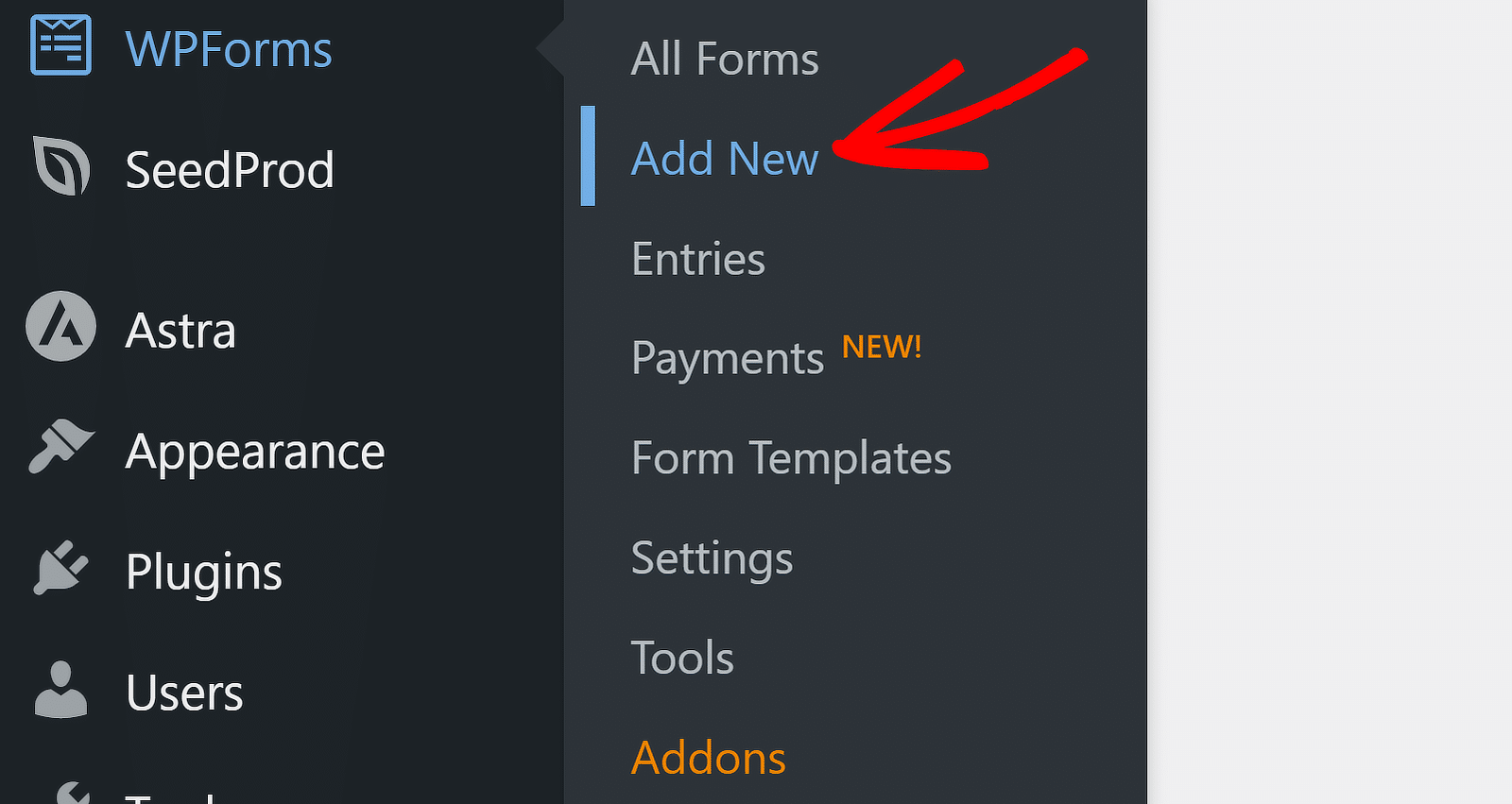
フォームビルダーがフルスクリーンのウィンドウで開きます。Name Your Formエリアでフォームの名前を決めてください。
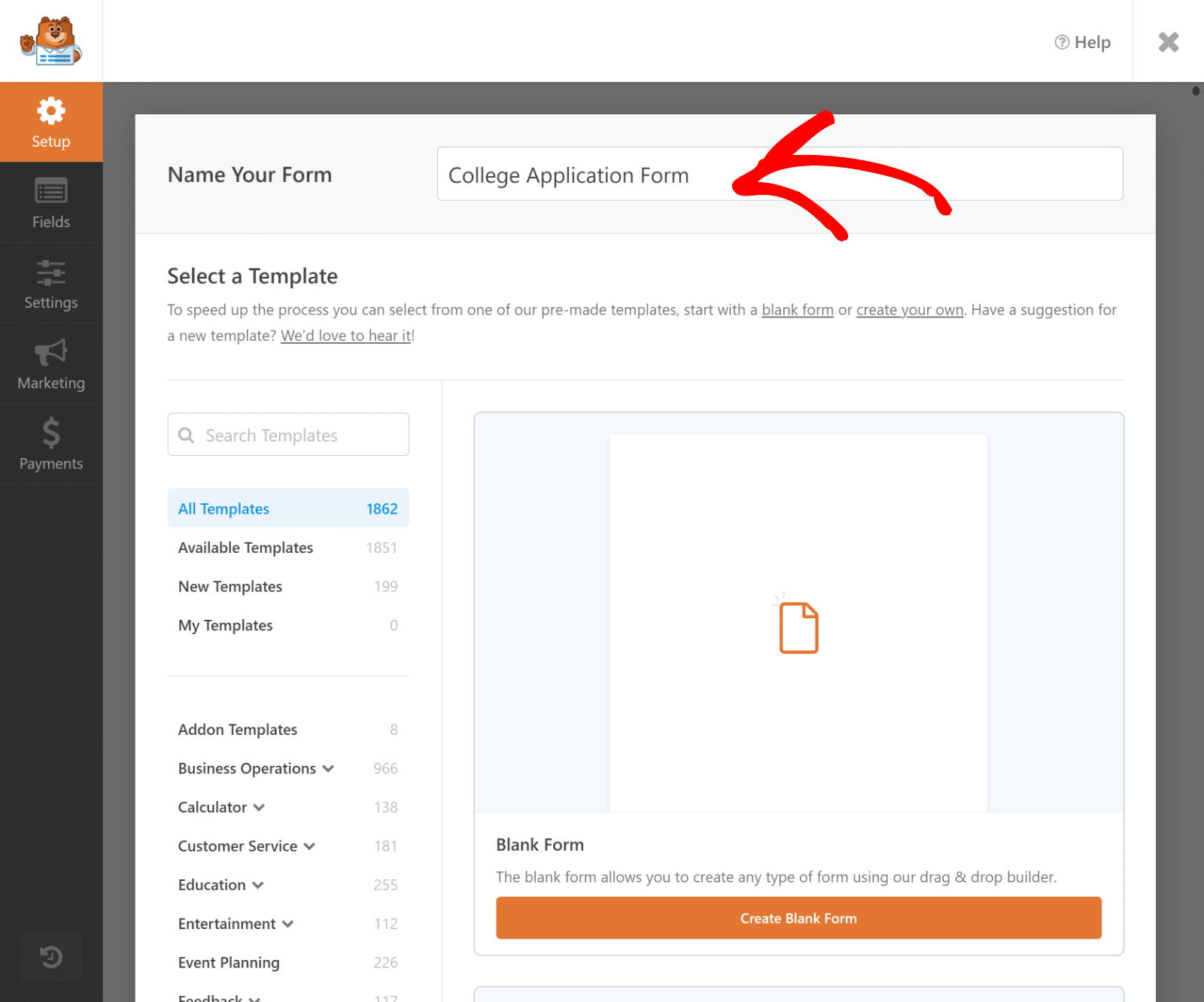
次に、テンプレートを選択するセクションまでスクロールダウンします。WPFormsには2,000以上のWordPressフォームテンプレートが用意されています。
"college "で検索してください。そして、「大学入学願書」テンプレートの下にある「テンプレートを使用する」をクリックして開きます。
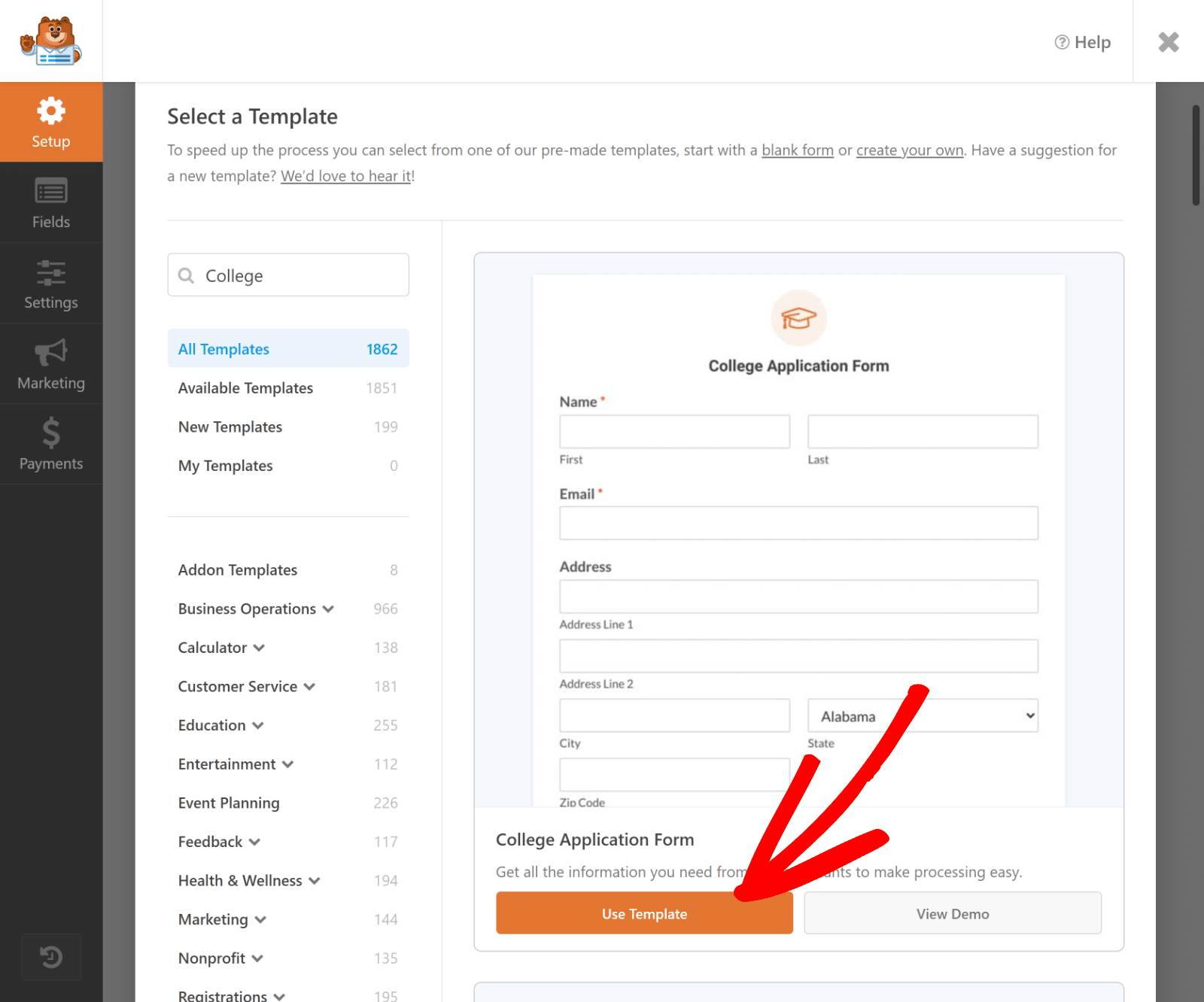
このテンプレートはフォームビルダーで開き、大学入学願書フォームにはすでに多くのフィールドが設定されていることに気づくでしょう:
- 連絡先
- 緊急連絡先
- 人口統計
- 高校の詳細
- 課外活動
- ファイルのアップロード
- 保護者の詳細
- 市民権ステータス
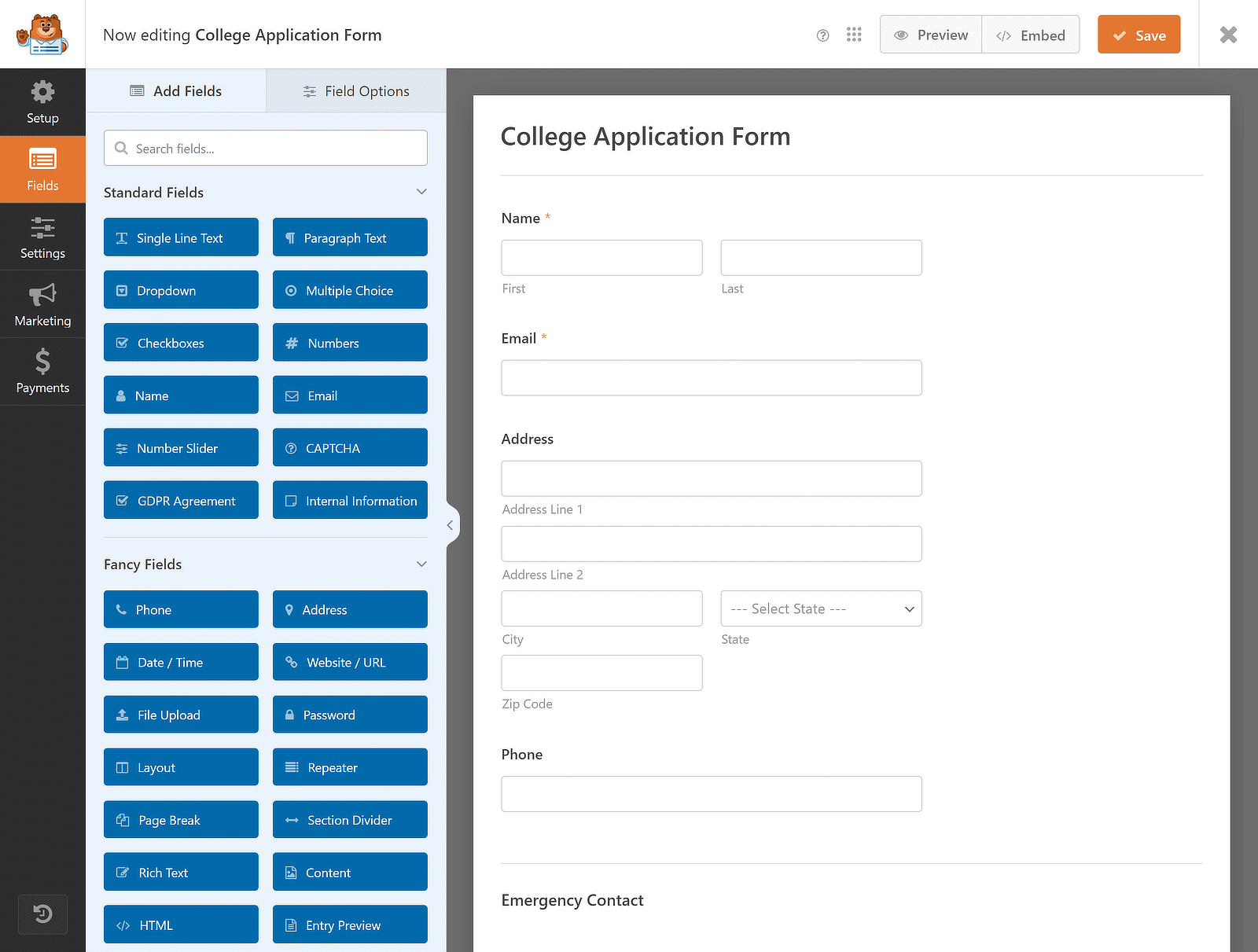
フィールドをドラッグ&ドロップして大学入学願書の順序を並べ替えたり、任意のフィールドをクリックしてオプションを開き、カスタマイズできるようになりました。
例えば、テンプレートを使って複数の似たようなデータセットを受け入れたい場合は、リピータ・フィールドを追加することをお勧めする。
ステップ4: フォームにリピーターフィールドを追加する
大学入学願書テンプレートには、学生の重要な情報を収集するためのフィールドが多数用意されています。
課外活動、個人的な活動、ボランティア活動のセクションでは、レピーターのフィールドが便利です。
これらのフィールドをリピーターにしたい場合は、まずリピーター・フィールドを左側のパネルから右側にドラッグして挿入する必要がある。
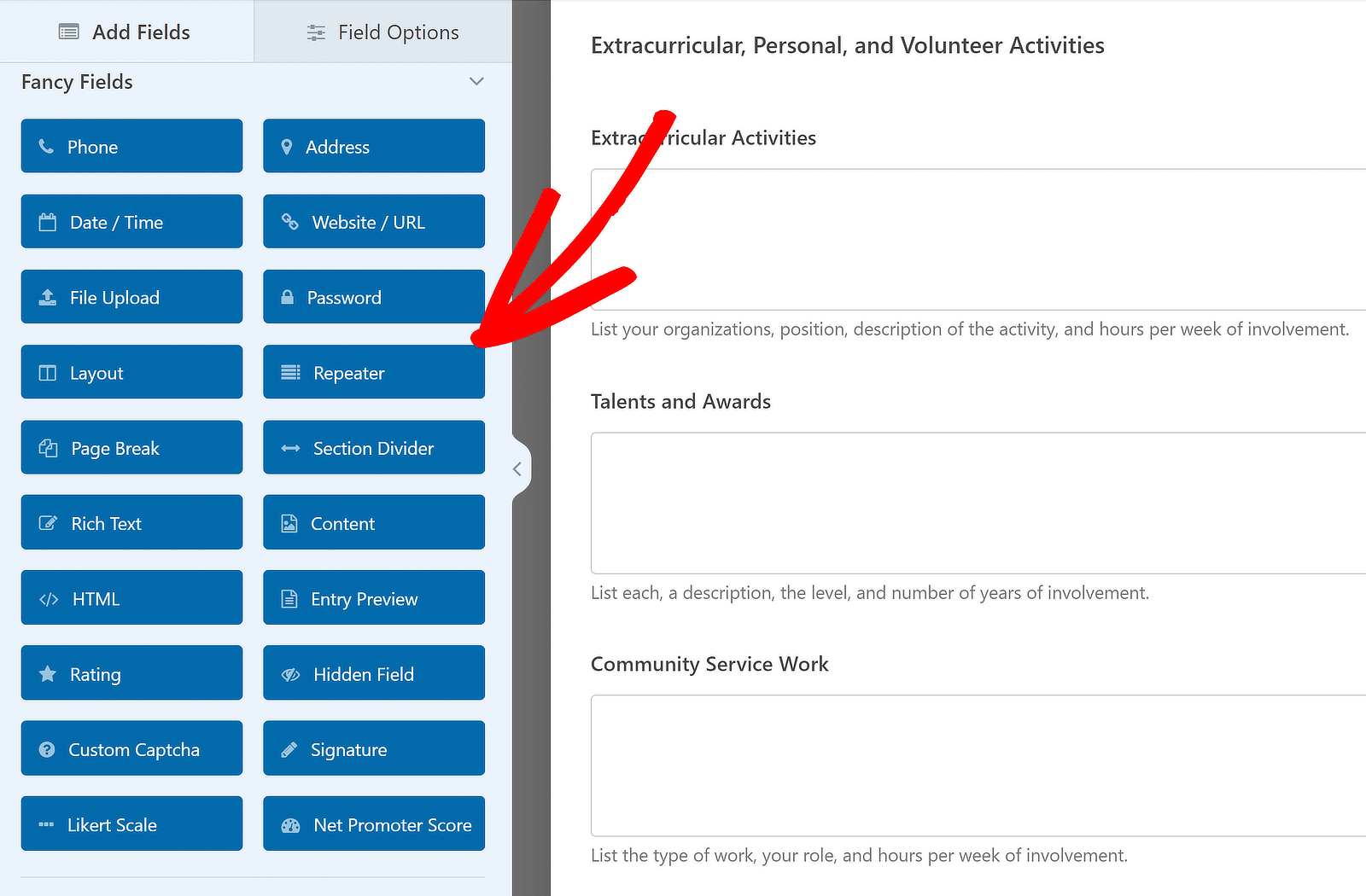
Repeaterフィールドが挿入されたら、それをクリックして左側に関連するField Optionsを表示します。
ここで、リピーター・フィールドを「行 」で表示するか「ブロック」で表示するかを選択できます。今回はRowsを選択します。
同時に、フィールドのレイアウトを選択する必要があります。ここではデフォルトのレイアウトを選びますが、9つのプリセットから自由に選んでください。
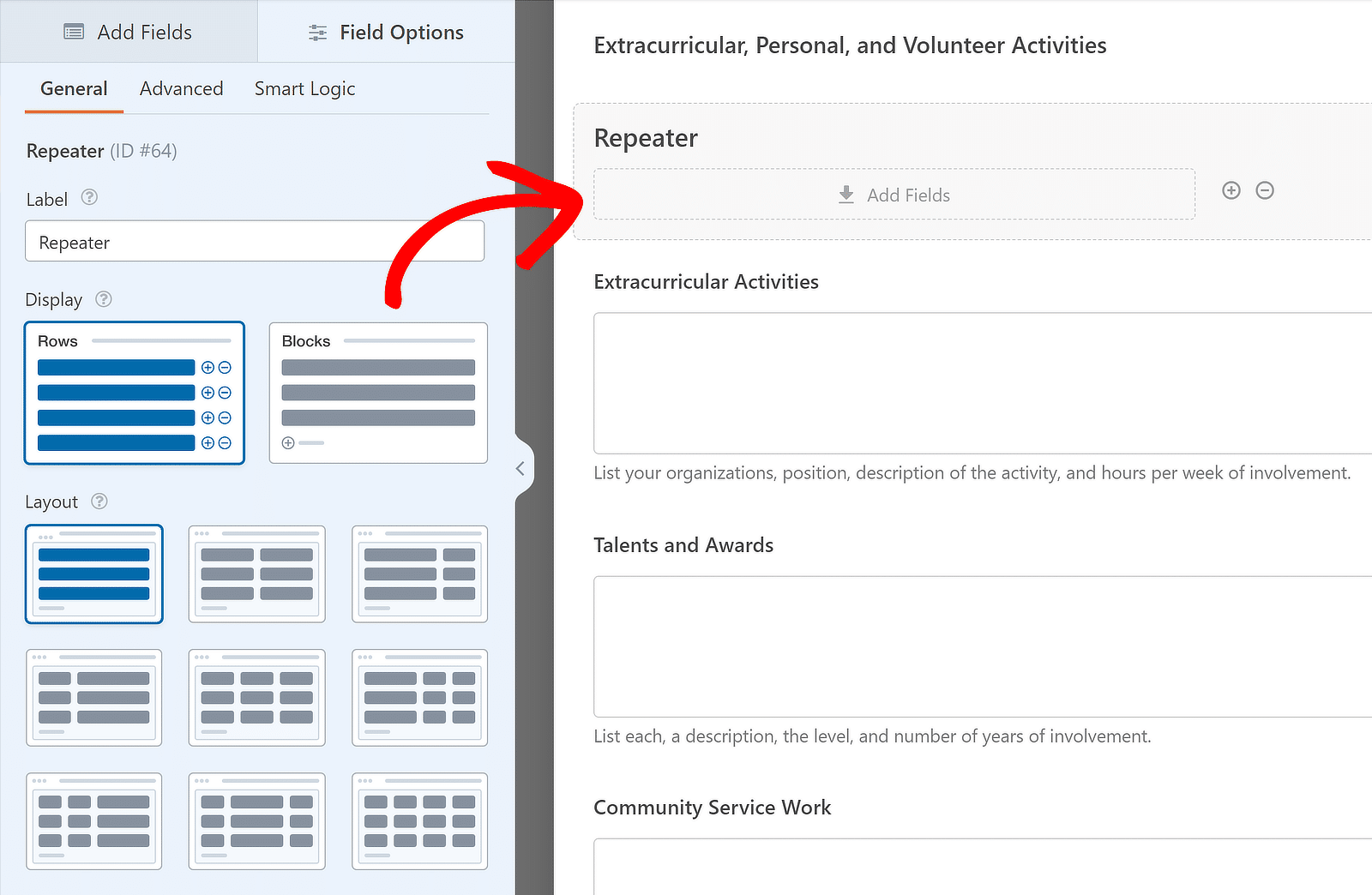
プリセットからレイアウトを 選択すると、右側のプレビューがすぐに更新され、ドロップゾーンが表示されます。
これで、リピート可能にしたいフィールドを追加することができます。例えば、まず「課外活動」フィールドをこの中に追加します。
必要であれば、Advancedメニューから、リピーターフィールドのラベルを無効/非表示にすることができる。
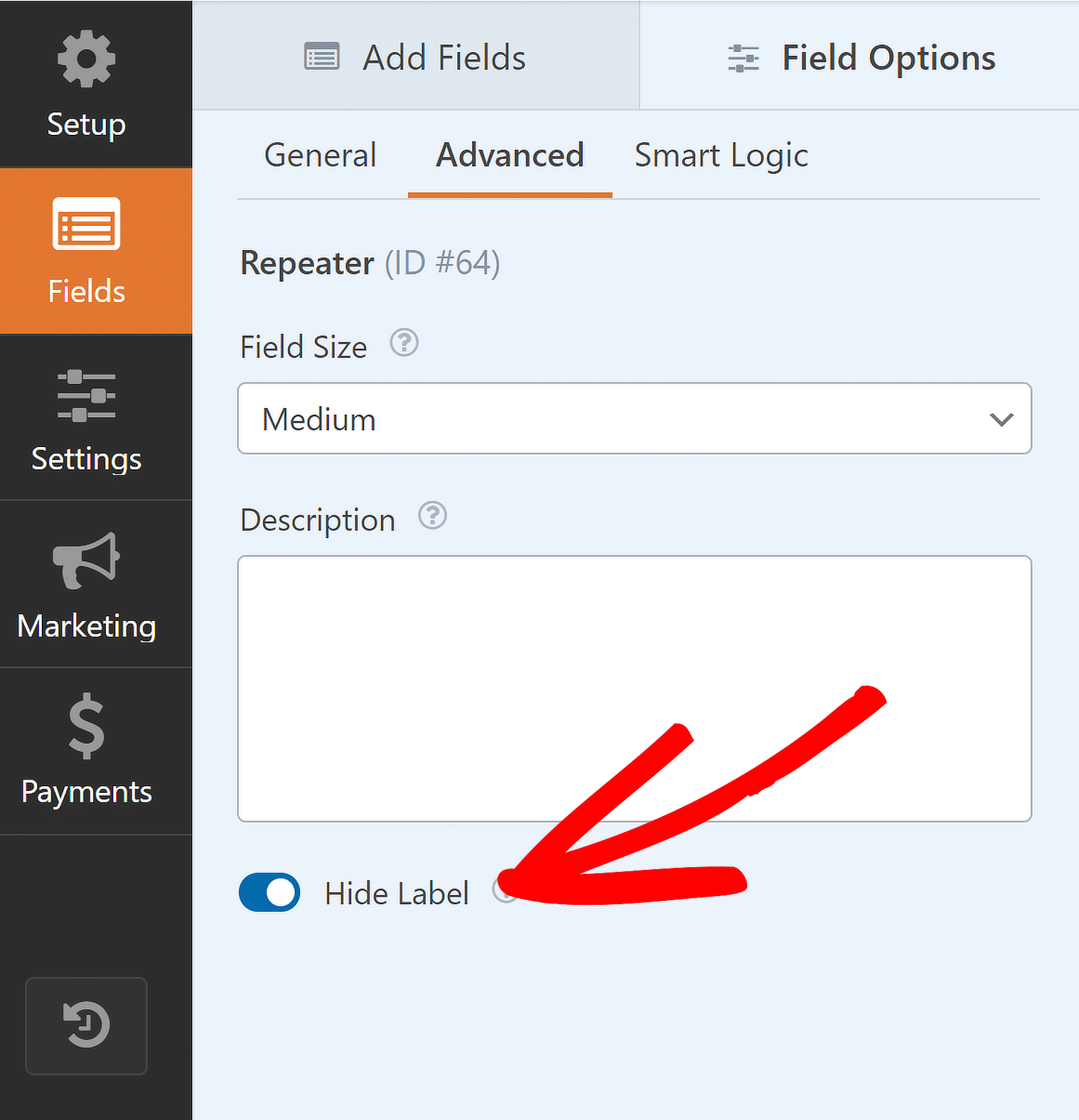
では、「才能と賞」、「社会奉仕活動」、「雇用」の各リピーター・フィールドを別々に作ってみよう。こんな感じです:
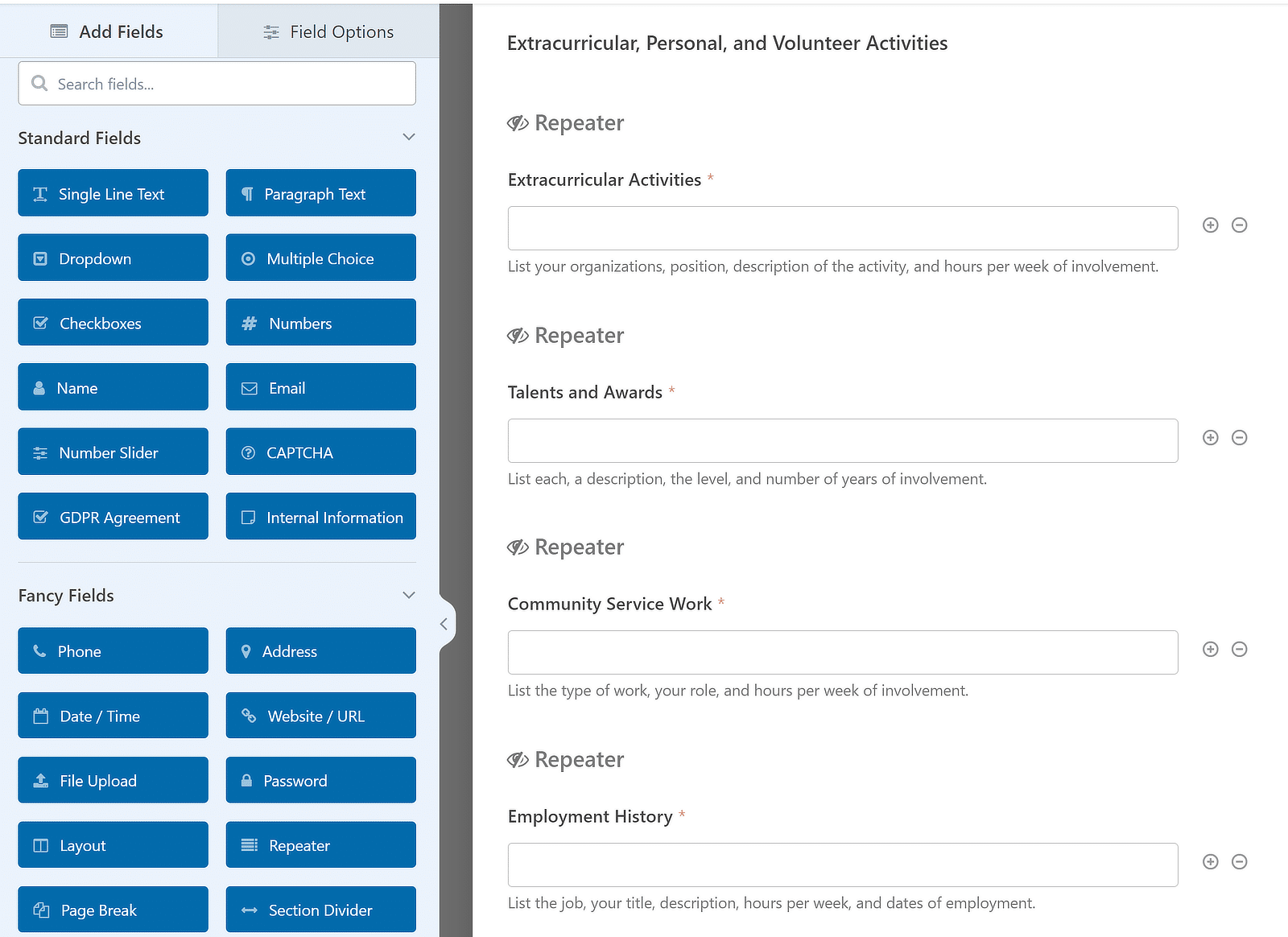
また、ユーザがフォーム送信でフィールドを何回繰り返すことができるかを制御することもできます。デフォルトの最小値は1回で、最大値は10回です。
リミットを調整するには、特定のRepeaterフィールドのField Optionsパネルに行き、Limitと書かれたセクションを見つける。
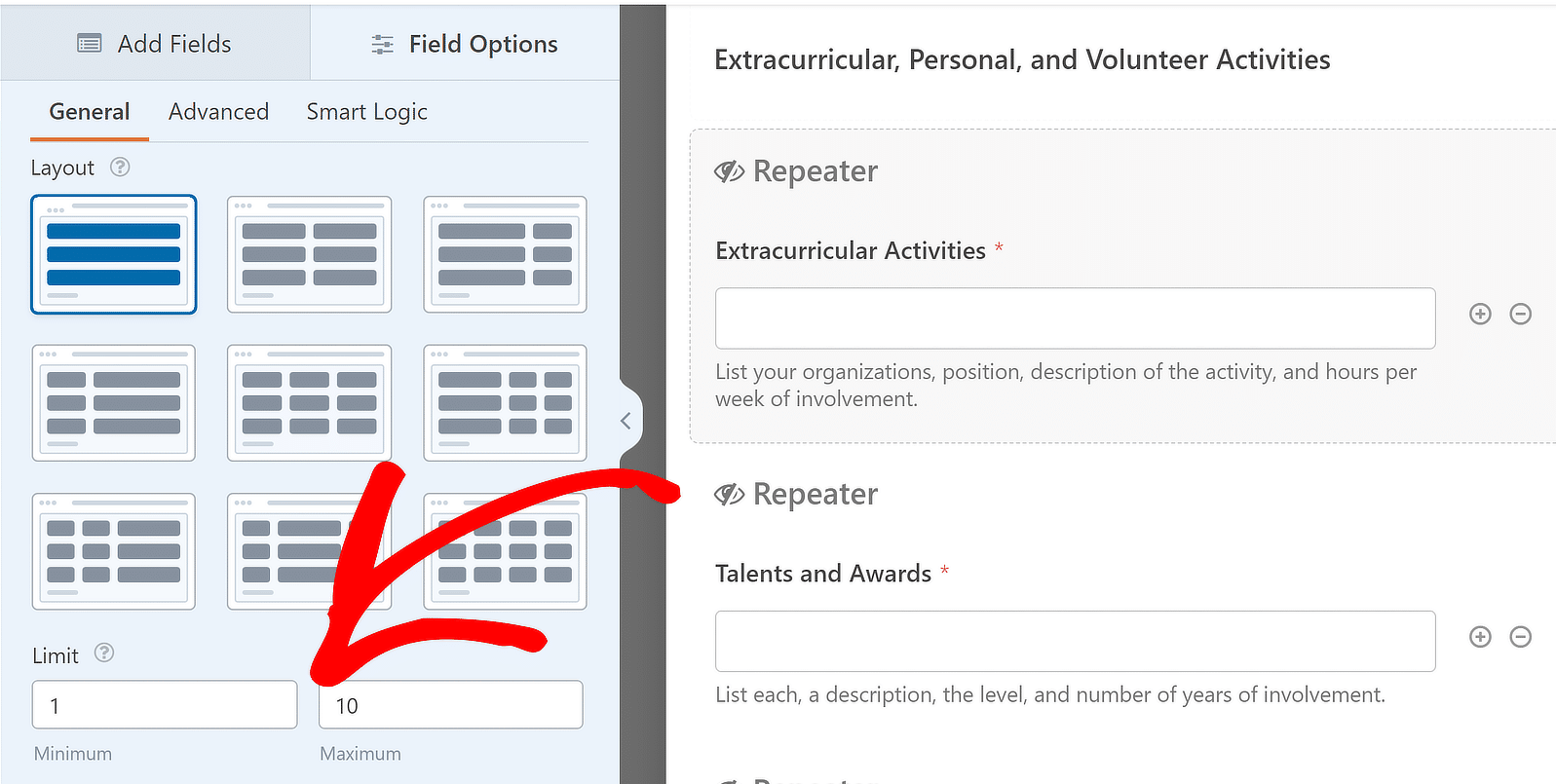
ここまではよくできていますね!さて、リピーターフィールドが追加されたので、フォーム設定をカスタマイズする手順をお見せしましょう。
ステップ5: 申請者フォーム通知の設定
誰かが大学入学願書に記入した際に送信される通知メールを設定しましょう。
まず、フォームビルダーの左側にある「設定」をクリックします。次にNotificationsをクリックしてメール設定を開きます。
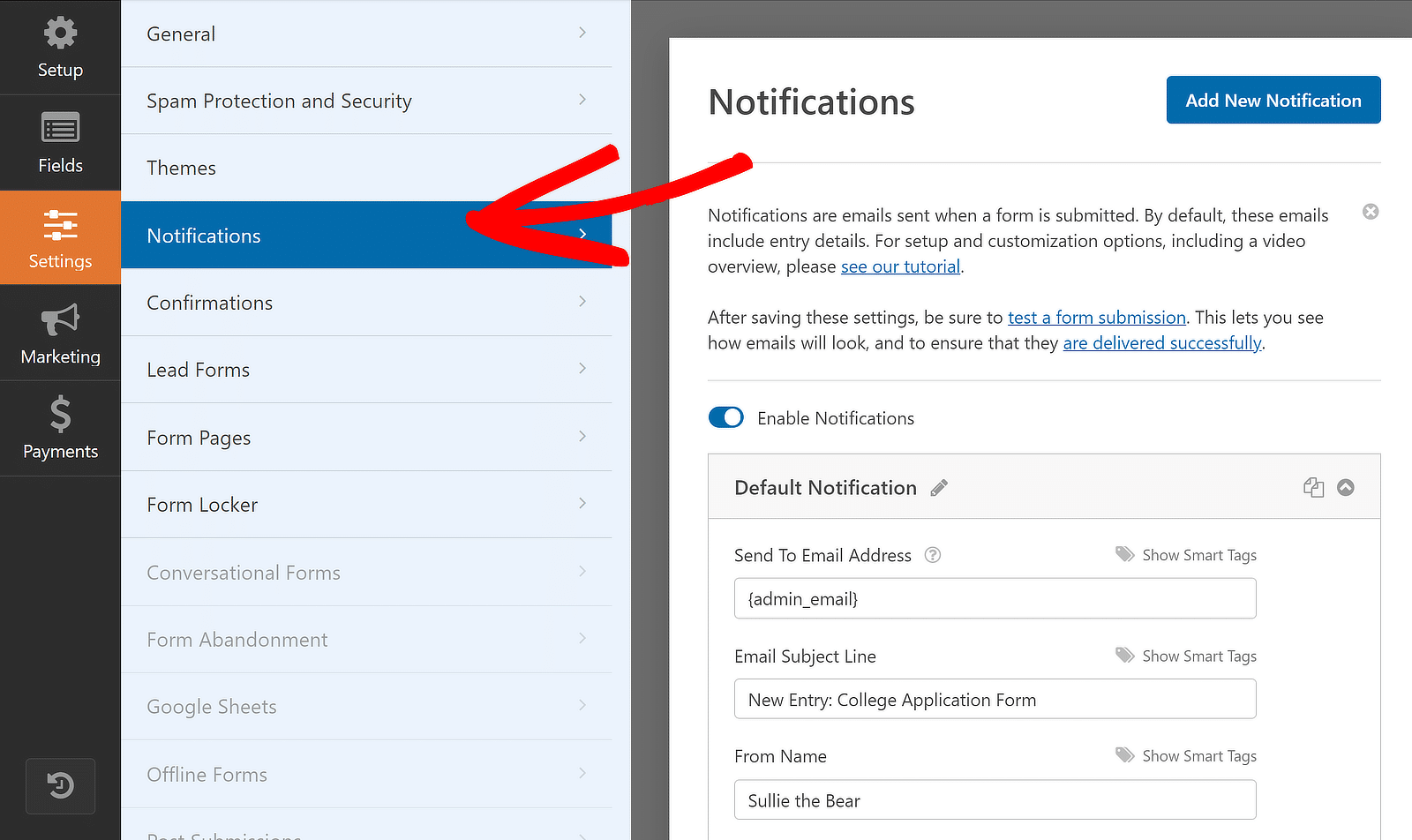
デフォルトでは、WPFormsはWordPressの管理者メールに通知を送信しますが、別のメールに変更することも簡単にできます。
を削除するだけです。 {admin_email} タグを入力し、代わりに使用したいEメールアドレスを入力してください。
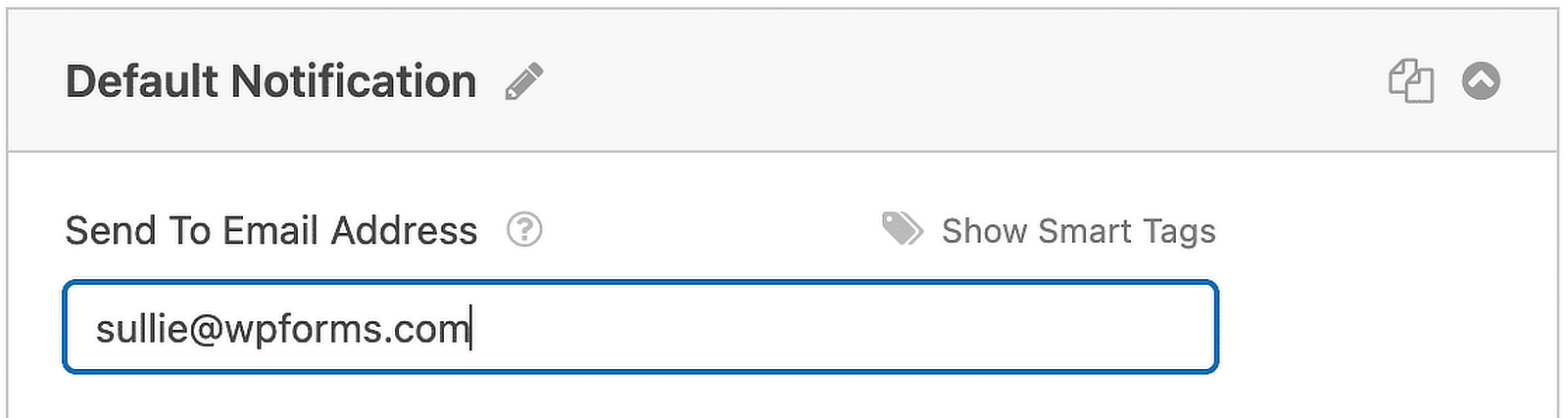
また、出願後に出願者にEメールを送り、大学の出願書類が受理されたことを知らせることも重要です。そのためには、Add New Notificationをクリックしてください。
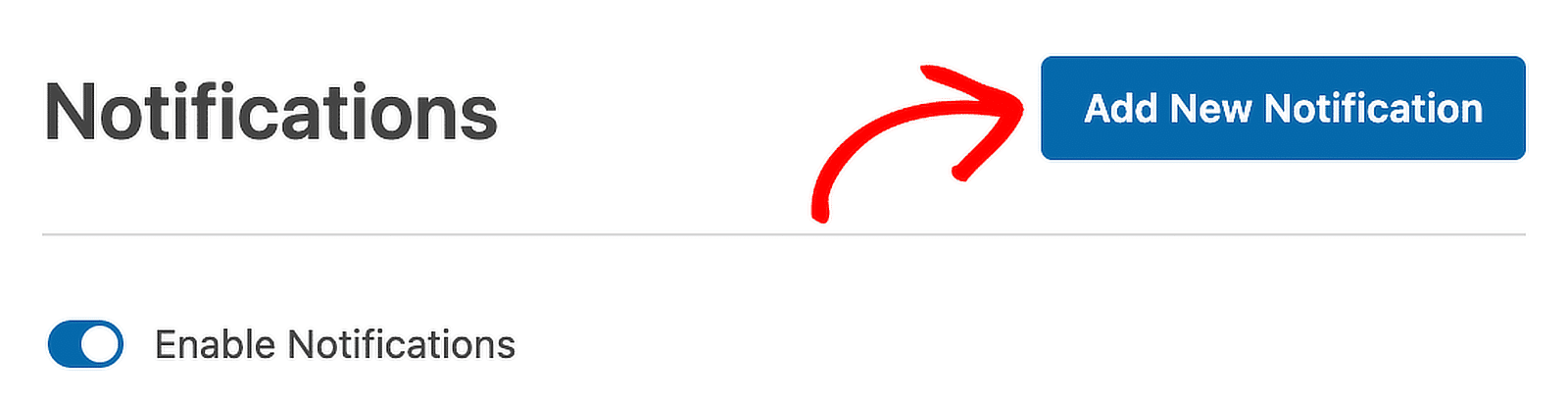
新しい通知には特徴的な名前をつけて、後で簡単に見つけられるようにし、必要ならメッセージを変更できるようにしよう。
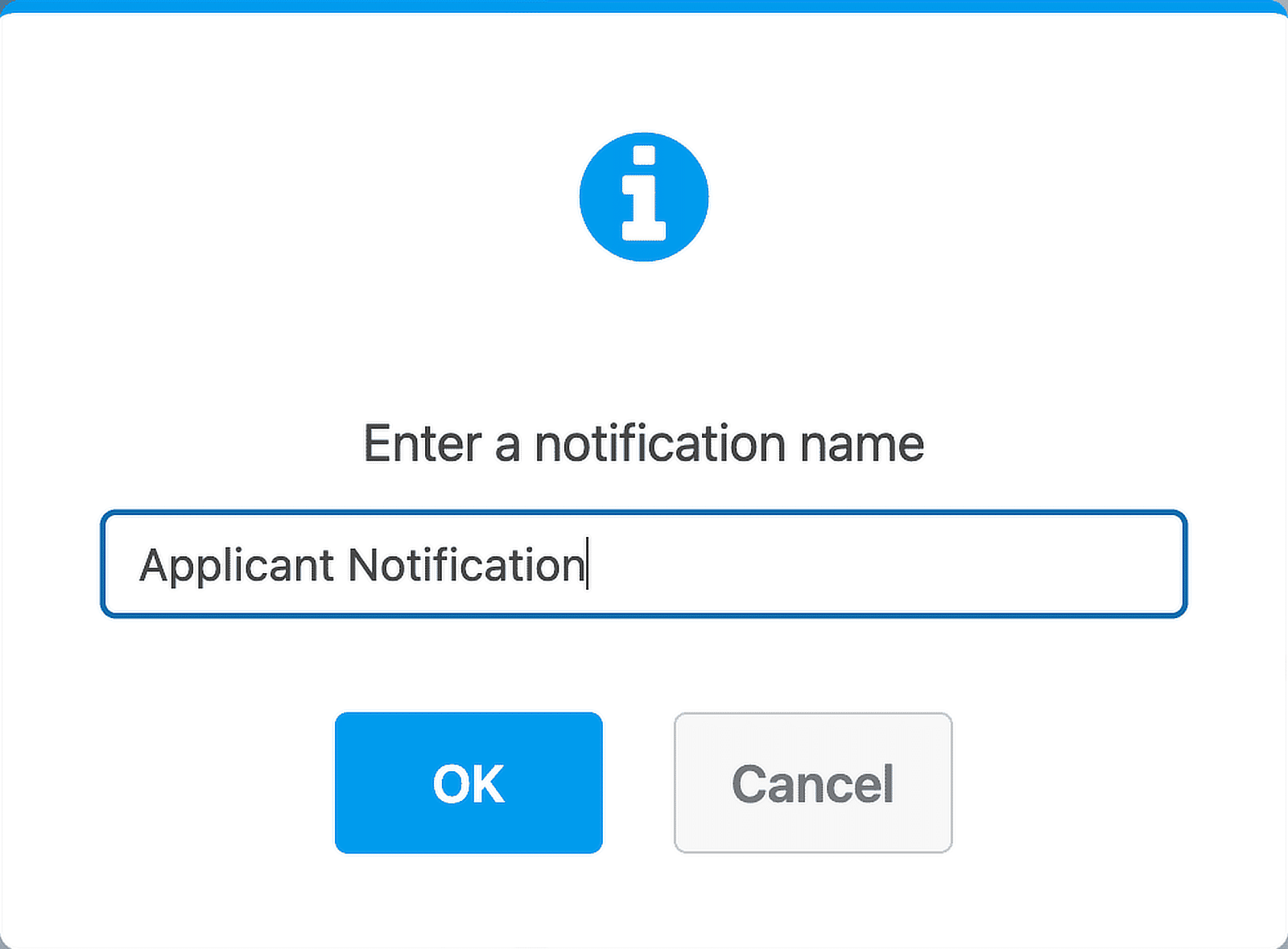
下にスクロールすると、右側のパネルに2つの通知が表示されます。先ほど作成したものを編集してみましょう。
送信先メールアドレス]フィールドでは、[電子メール] スマートタグを使用します。そうすることで、WPFormsは自動的にこの通知を応募者のメールアドレスに送信します。
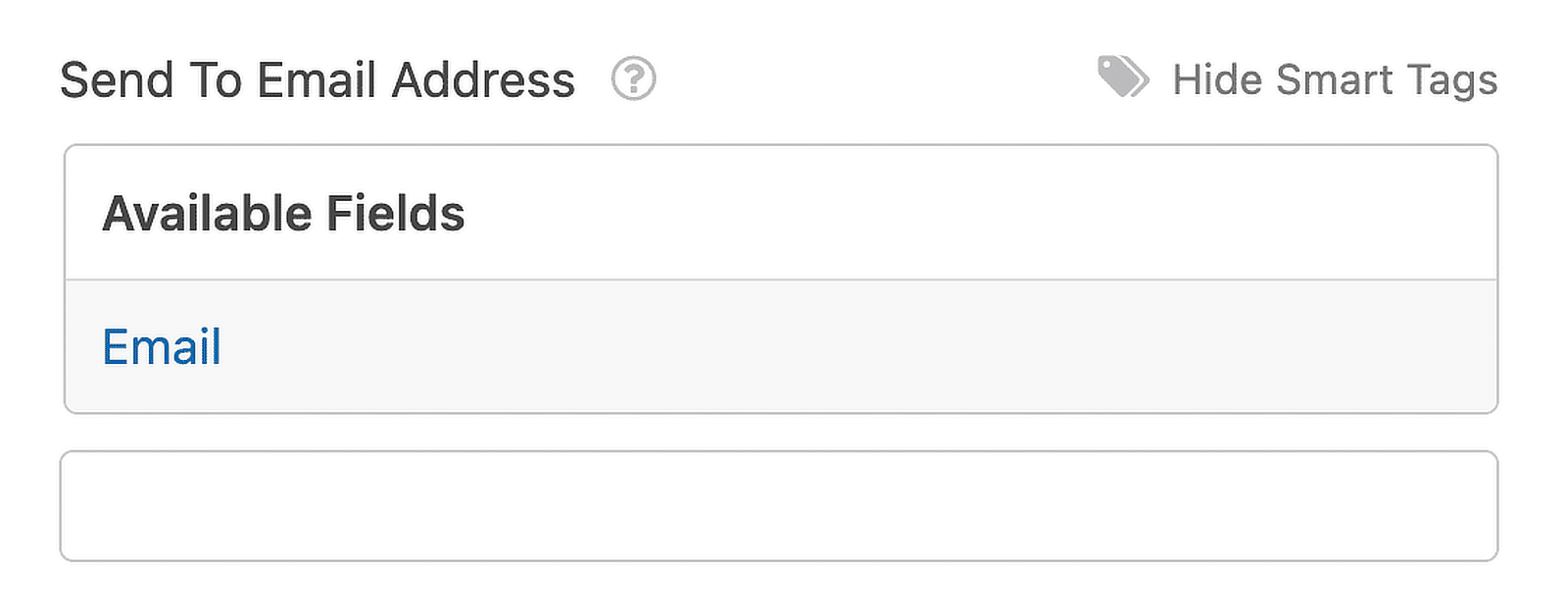
また、必要に応じて件名やメール本文のテキストをカスタマイズし、追加ステップを申請者に知らせることもできます。
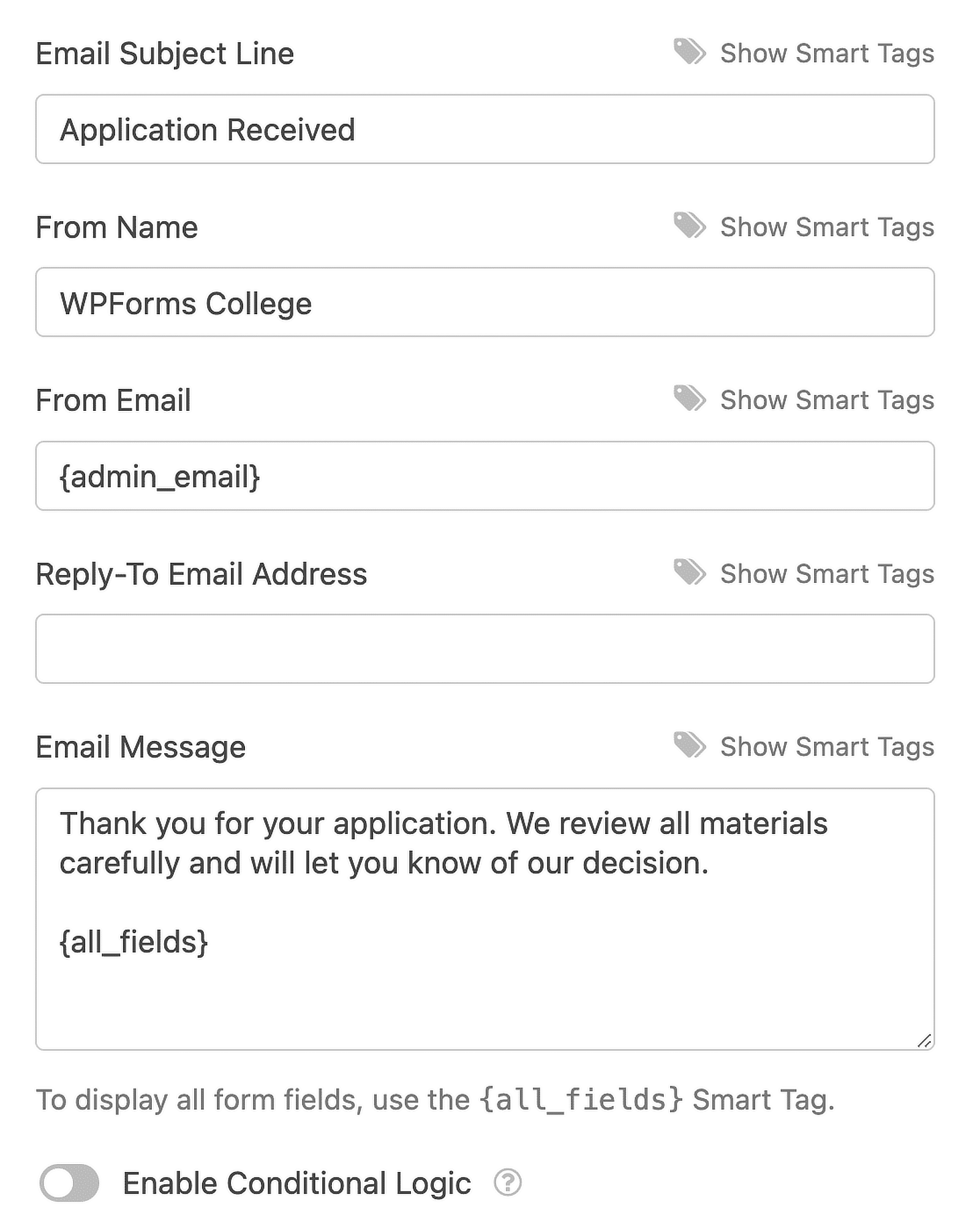
よし、いいぞ。すべてセットアップされました。保存をクリックしましょう。これで、応募フォームに締切日を設定することができます。
ステップ6:応募フォームの締切日を設定する
大学入学願書は願書を集めるために使うのですから、学年や学期が始まる前にフォームを閉じることは理にかなっています。
そこで便利なのが、先ほどインストールした Form Locker アドオンです。これを使えば、フォームに簡単に有効期限を追加することができます。
設定パネルからフォームロッカーをクリックします。画面右側に新しいメニューが開きます。
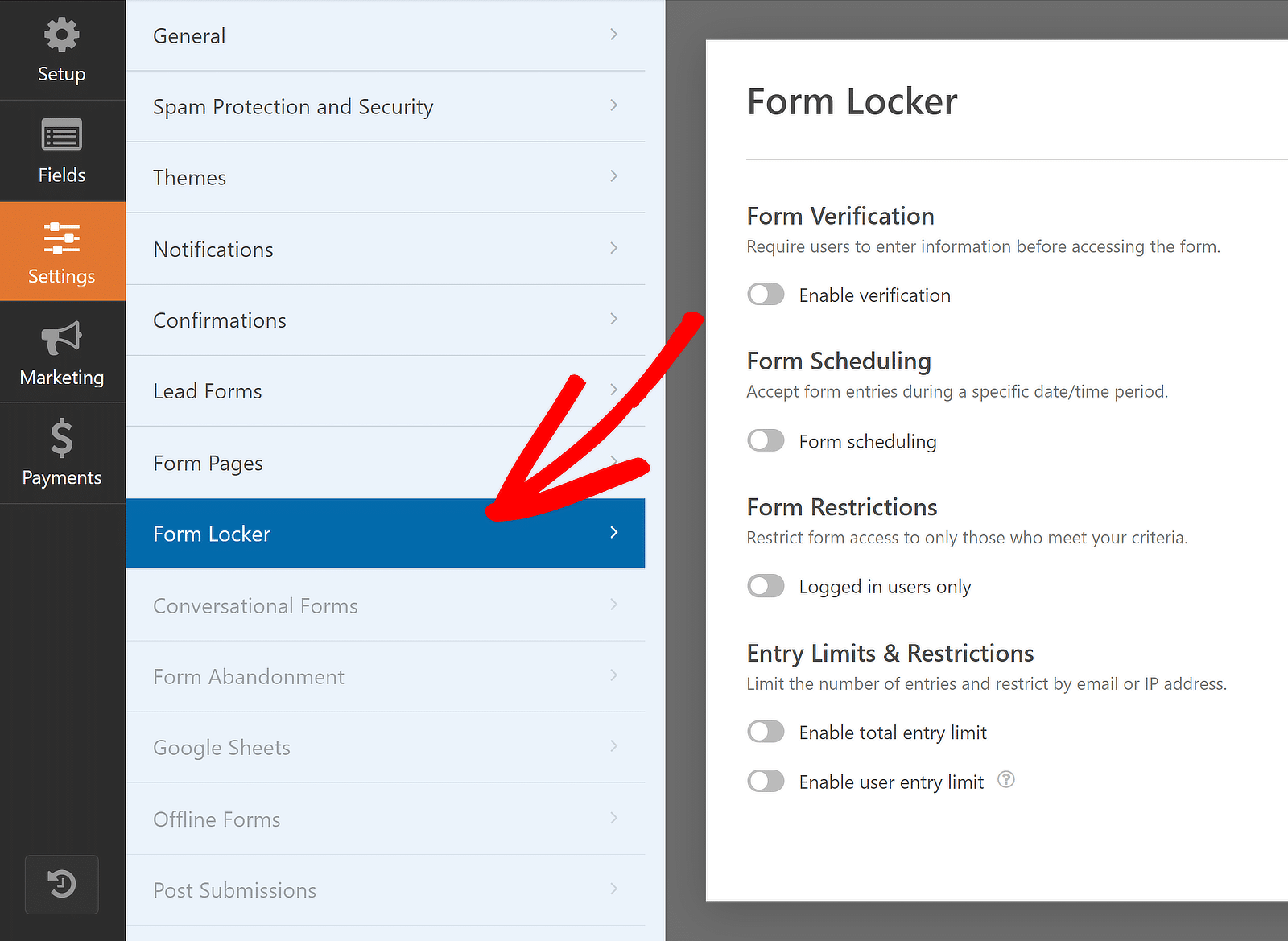
利用可能なオプションのリストから、トグルをフォームスケジューリングオプションの 下のONの位置に移動するだけです。
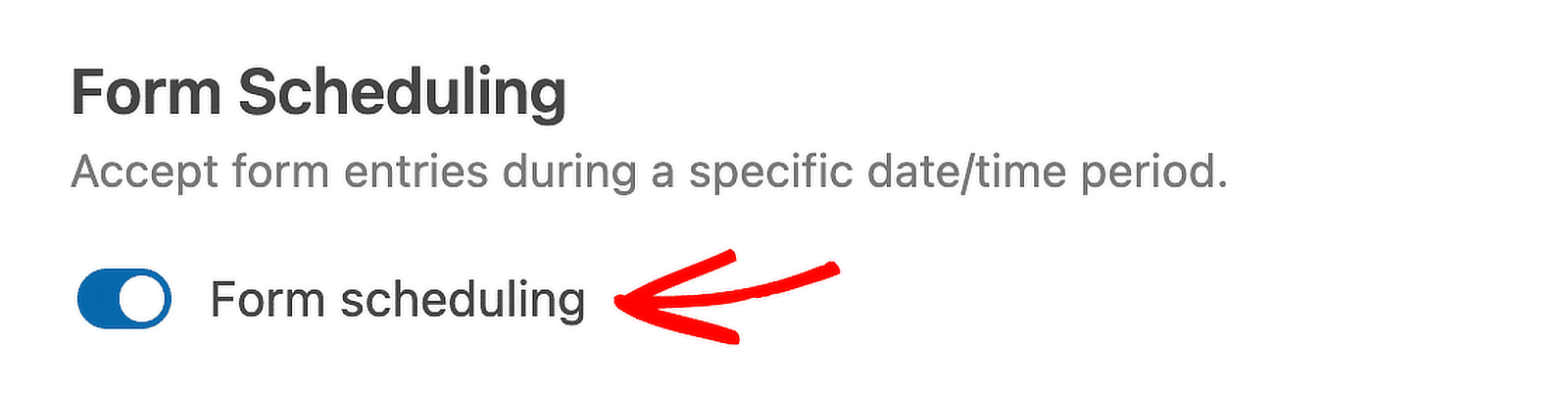
次に、「終了日」と「終了時間」を使ってフォームの締切日を設定します。これにより、応募者は
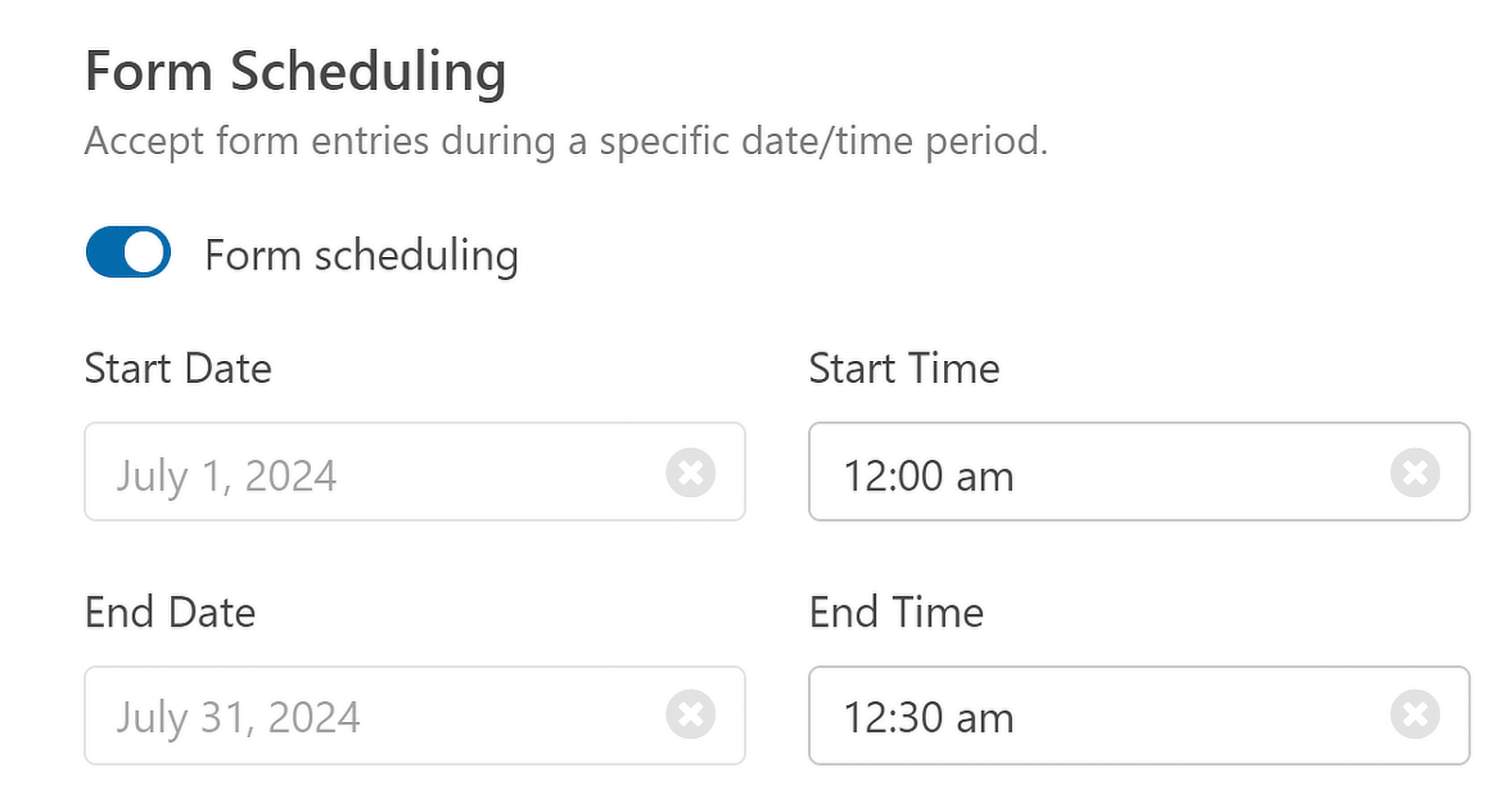
このフィールドはWordPressのタイムゾーンを使用します。時間設定を確認する必要がある場合は、WordPressで時間と日付を変更する方法をご覧ください。
このフォームは、設定した日付になると自動的に閉じられ、申し込みの受付を終了して消えます。その際、代わりにクローズドメッセージが表示されます。
日付と時刻の下には、応募者がフォームを送信しようとすると表示される「クローズメッセージ」をカスタマイズできます。
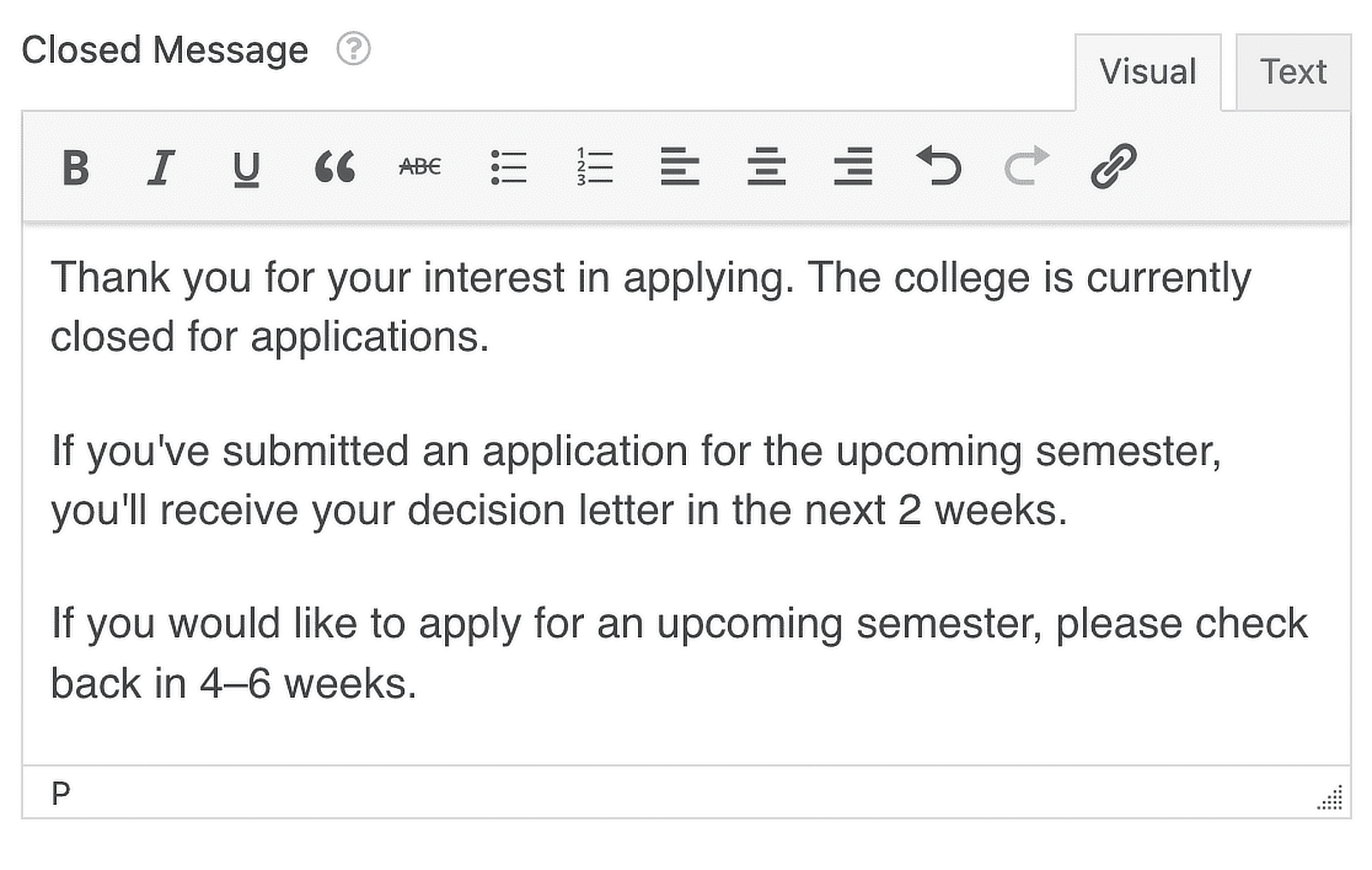
また、別のページへのリンクや、ソーシャルメディアページのような外部リンクを追加することで、次回の登録期間がいつから始まるのか、常に最新の情報を得ることができます。
フォームの準備はほぼ整いました。あとは、あなたのWordPressサイトに大学入学願書を公開するだけです。
ステップ7:大学入学願書の発行
大学入学願書が完成したので、オンラインで公開しましょう。まずはフォームビルダーの上部にある埋め込みボタンをクリックしてください。
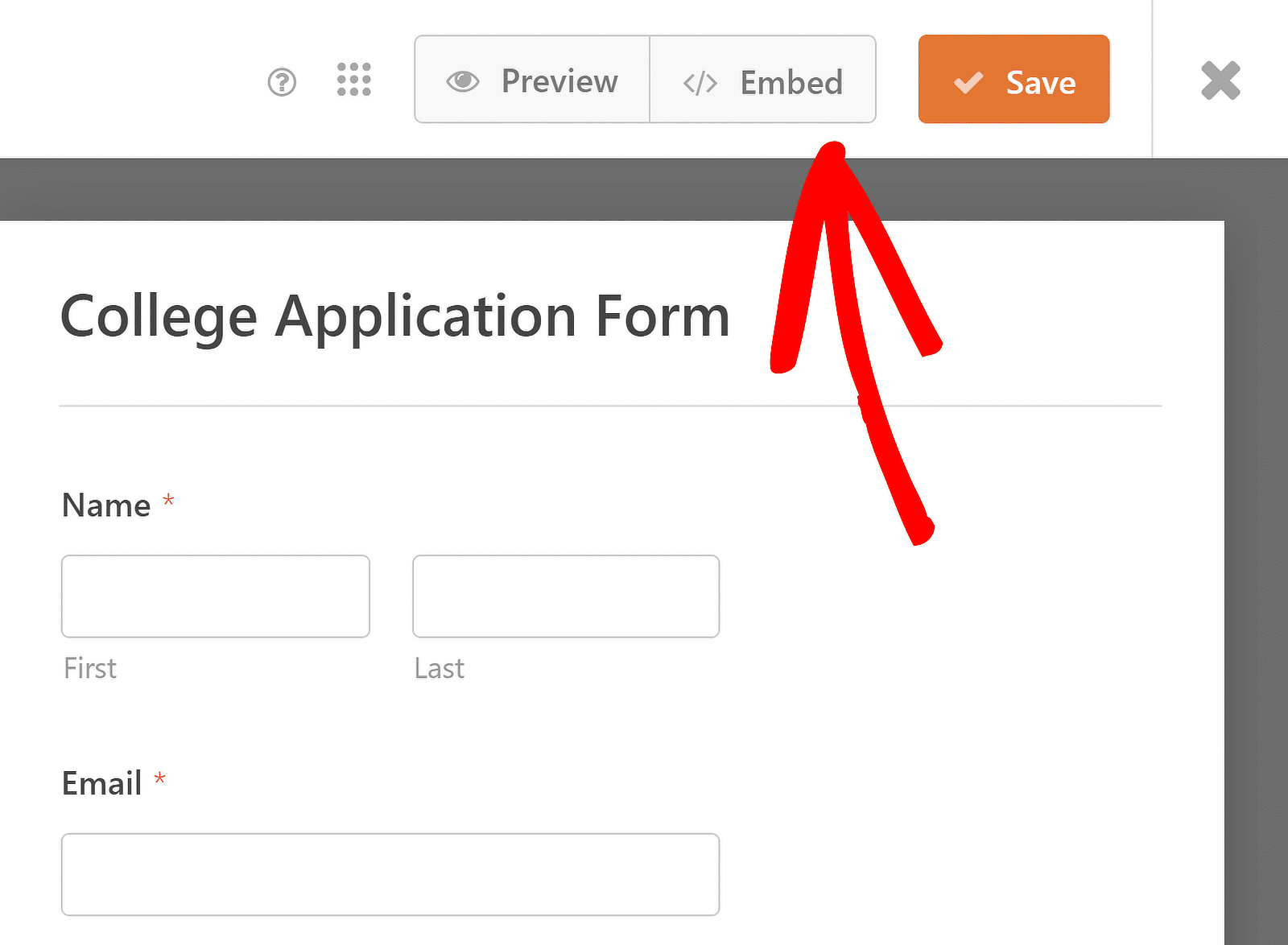
そして、この通知がポップアップしたら、「既存のページを選択」または「新しいページを作成」 オプションをクリックしてください。大学入学願書を表示させたいページがすでにある場合は、既存のページを選択することができます。
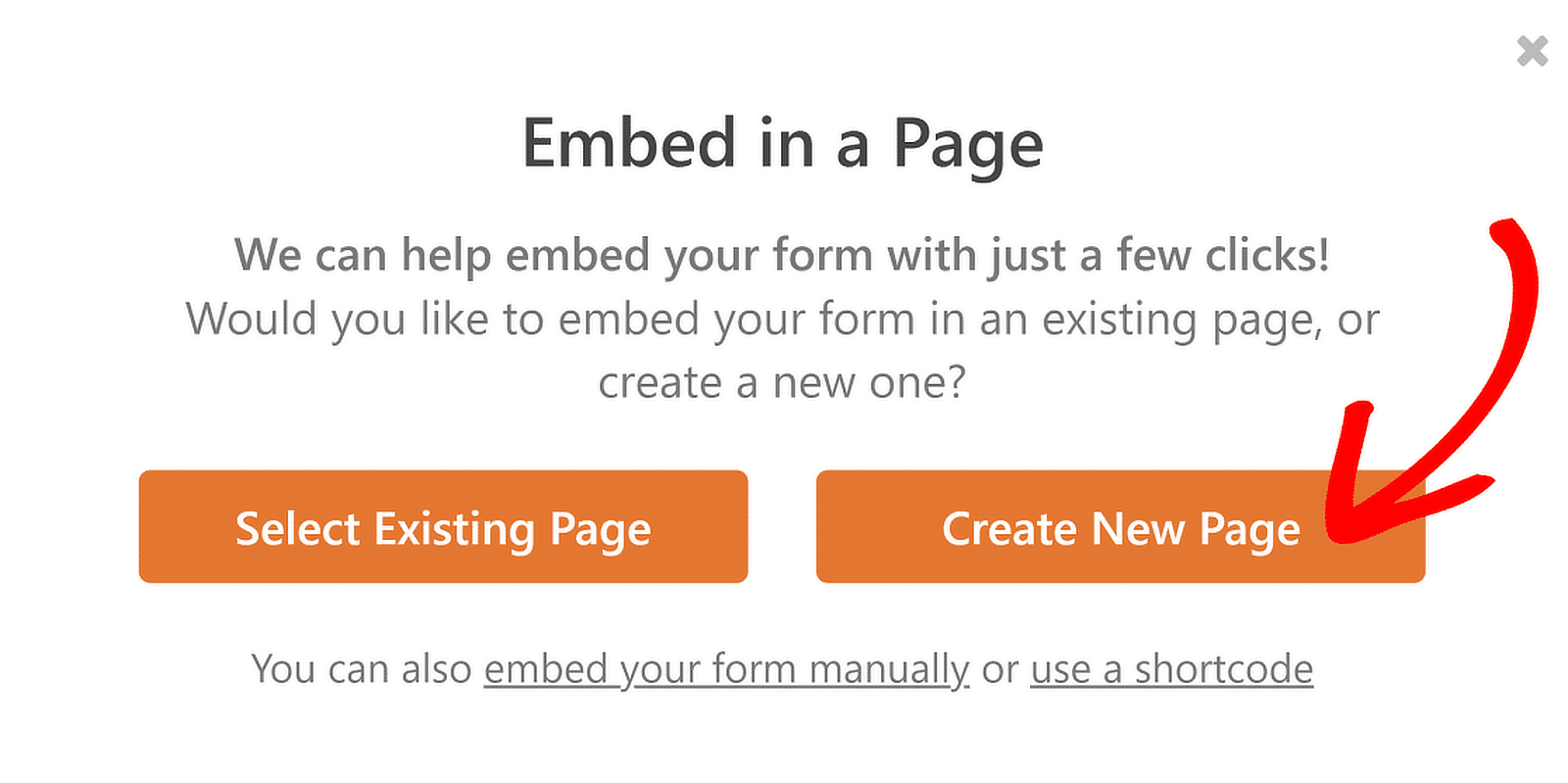
次に、WPFormsはあなたのページに名前を付けるように尋ねます。ボックスにページのタイトルを入力し、Let's Goをクリックします。
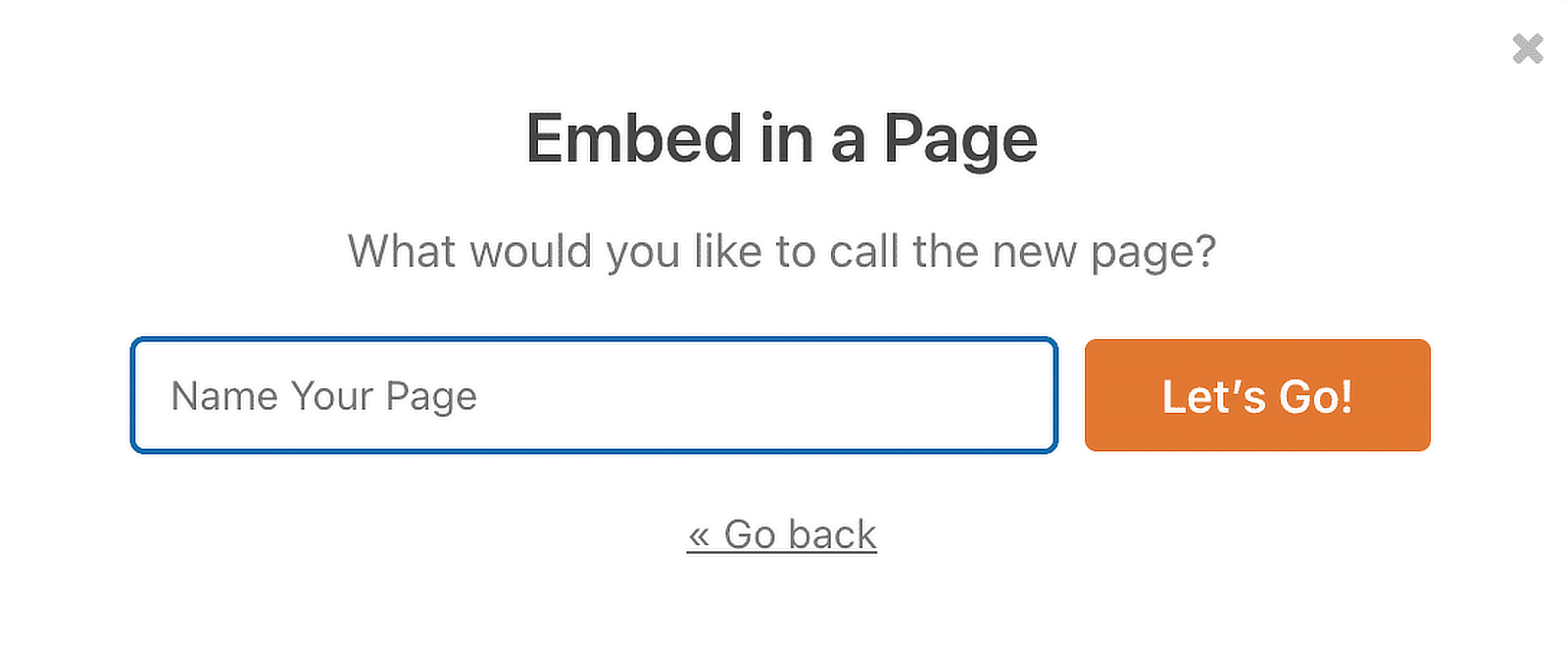
WPForms がフォーム用の新しいページを開きます。次に、先に進み、あなたのサイトにフォームを公開するために上部にあるパブリッシュをクリックします。
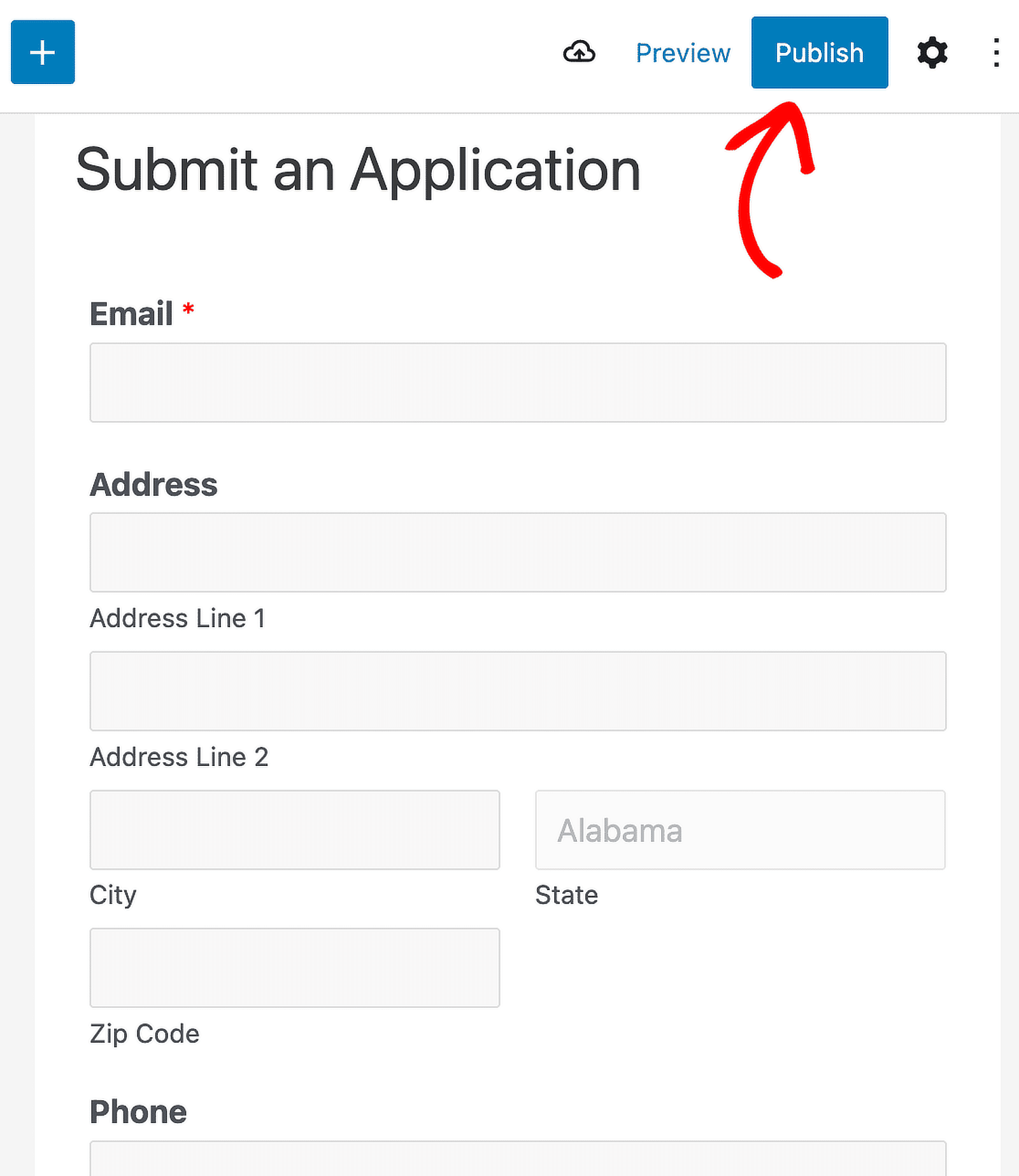
素晴らしい仕事です。これで、オンラインで大学の応募書類の収集を開始し、フォームのエントリーをソートしてフィルタリングして各応募書類を確認し、候補者をフォローアップすることができます。KLHテクノロジーソリューションズは、長年WPFormsを利用しているユーザーの一人で、クライアントサイトのためにこのような応募フォームを構築し、データの収集と管理を効率化しています。
大学入学願書に関するFAQ
大学入学願書は読者の間で人気のあるテーマです。ここでは、願書に関するよくある質問にお答えします:
大学入学願書を作成する際に考慮すべきことは?
大学入学願書を作成する際に考慮すべき良いヒントをいくつかご紹介します。
- 大学入学願書のコンバージョン率を高く保つために、条件ロジックやマルチステップのフォームを使用してみましょう。
- オンラインでの支払いを受け入れる- 小切手を郵送する代わりに、電子的に申請料を徴収するのは良いアイデアだ。
- 見栄えを良くする- 大学入学願書で若い読者をターゲットにしている場合、フォームが現代的に見えるようにしたいものです。
- ファイルアップロードフィールドを使用する- 小論文や高校の成績証明書などの書類の提出を求める場合は、フォーム上でファイルアップロードを受け付けるようにしましょう。最初のヒントとこのヒントを組み合わせて、ファイルアップロードフォームで支払いを要求することもできます。
WordPressで学生応募フォームを作成するには?
WordPressで生徒募集フォームを作成するには、WPFormsプラグインを使用します。WPFormsをインストールして有効化し、ドラッグアンドドロップビルダーを使って名前、Eメール、生徒の詳細などの必要なフィールドを追加します。また、Form Locker Addon を使ってセキュリティと制限を追加することもできます。
WordPressに入会フォームを追加するには?
WordPressに入学フォームを追加するのはWPFormsを使えば簡単です。WPFormsをインストールして有効化した後、フォームテンプレートを選択し、個人情報、コースの希望、書類など入学に必要なフィールドでカスタマイズします。提供されているショートコードを使用してウェブサイトにフォームを公開します。
WordPressでキャリアフォームを作成するには?
WordPressで求人フォームを作成するには、WPFormsプラグインを使用します。インストールして有効化したら、求人応募のテンプレートを選択し、個人情報、求人ポジション、履歴書のアップロード用のフィールドでカスタマイズします。求人ページにフォームを埋め込んで、応募を集め始めましょう。
次に、グループ登録フォームの作成方法について説明します。
イベントやワークショップ、クラスを開催するには、複数の参加者を同時に登録する必要があります。このガイドでは、WordPress でグループ登録フォームを作成する各ステップを説明します。
フォームを作る準備はできましたか?最も簡単なWordPressフォームビルダープラグインで今すぐ始めましょう。WPForms Proにはたくさんの無料テンプレートが含まれており、14日間の返金保証がついています。
この記事がお役に立ちましたら、Facebookや TwitterでWordPressの無料チュートリアルやガイドをフォローしてください。